Fix CPU no se ejecutan a su máxima capacidad en Windows 10/11
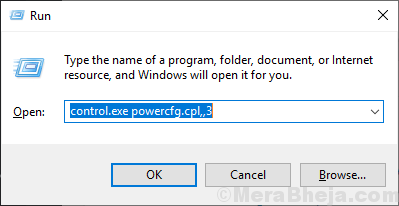
- 2780
- 188
- Adriana Tórrez
Las CPU están diseñadas para alimentar su computadora de tal manera que se ejecuta a toda su capacidad cuando hay una carga pesada (como cuando estás jugando un juego) y funciona a una velocidad muy baja cuando no hay carga o poca carga en tu computadora. Si en su computadora las CPU no se ejecutan a su capacidad total sometida a una tarea de procesamiento pesado, entonces eso no es un asunto de negligencia. Esto sucede principalmente, ya que a veces sus CPU en su computadora se establecen en menos del 100% en la opción de estado máximo del procesador. Elija las correcciones para resolver el problema, pero antes de avanzar, no olvide ejecutar estas soluciones iniciales.
Soluciones iniciales-
1. Reanudar Su computadora y después de reiniciar, ejecute una tarea pesada (como abrir un videojuego) verifique si las CPU se ejecutan a toda velocidad.2. Compruebe si tiene alguna actualización de Windows pendiente en su computadora. Después de actualizar su Windows, verifique si su problema se ha resuelto o no.3. Ejecute un escaneo completo en su sistema para malware, virus. Después de escanear, reinicie su computadora y verifique si las CPU se ejecutan a toda velocidad.
Si el problema todavía está ahí, vaya a las correcciones-
Tabla de contenido
- Fix-1 establece el estado máximo del procesador al 100%
- Fix-2 Deshabilitar el registro de IntelPPM en el editor de registro
- 3] Desactivar/actualizar el controlador de administración de potencia de Intel
- Arreglar 4 - Desactivar el modo de ahorro de batería
- Fix-5 Deshabilitar/actualizar el controlador de administración de potencia de Intel
Fix-1 establece el estado máximo del procesador al 100%
A veces puede suceder es que el estado máximo del procesador de las CPU en su computadora se establece en menos del 100%. Para establecer el estado máximo del procesador en el 100%, siga estos pasos-
1. Prensa Clave de Windows+R lanzar Correr, y copiar y pegar lo siguiente y presionar Ingresar:
control.exe powercfg.Cpl, 3
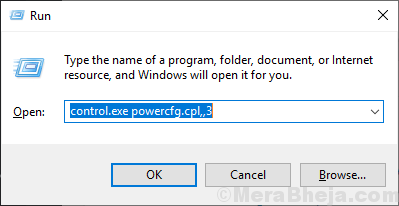
2. Ahora, en el Opciones de poder ventana, desplácese hacia abajo y expandir "Gestión de energía del procesador"Y luego expandir"Estado máximo del procesador".
3. Haga clic en el cuadro junto "Ajustes"Y establecer el valor en"100".
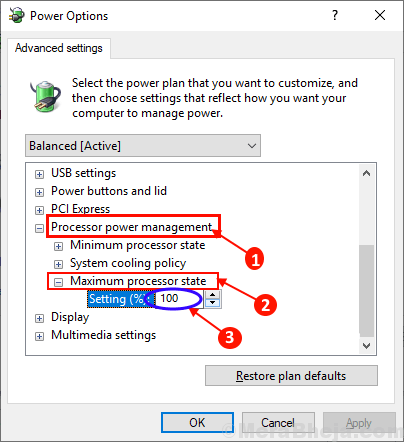
4. Después de eso, expanda el "Política de enfriamiento del sistema"Justo por encima del 'estado máximo del procesador'.
5. Haga clic en "Ajustes"Expandirlo y establecerlo como"Activo".
6. Luego, finalmente, haga clic en "Aplicar" y "DE ACUERDO"Para guardar los cambios.
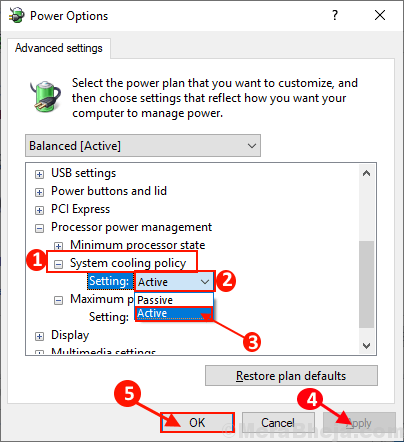
Reiniciar su computadora e intente ejecutar una tarea pesada en su computadora.
Compruebe si las CPU están funcionando a su capacidad total o no. Si el problema aún está ahí, entonces vaya a la siguiente solución.
Fix-2 Deshabilitar el registro de IntelPPM en el editor de registro
Puede establecer su CPU para que funcione a su máxima capacidad todo el tiempo cambiando el valor de la clave 'Inicio' del registro 'IntelPPM'. Para cambiar el valor de la tecla 'Inicio', siga estos pasos-
1. Al principio, presione la tecla Windows desde su teclado y luego comience a escribir "Registro".
2. Luego, haga clic en el "Editor de registro"En el resultado de la búsqueda.
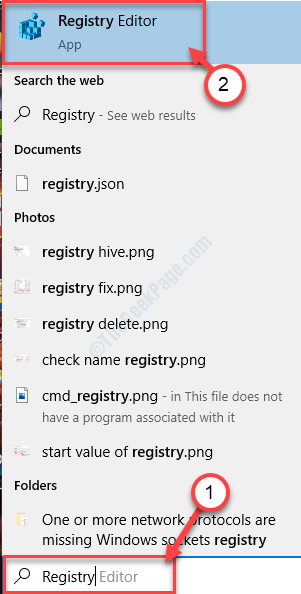
El editor de registro La ventana se abrirá.
3. En el panel izquierdo del editor de registro, navegue a esta ubicación-
HKEY_LOCAL_MACHINE \ SYSTEM \ CurrentControlset \ Services \ Intelppm
4. Ahora, en el panel correcto haga doble clic en "Comenzar".
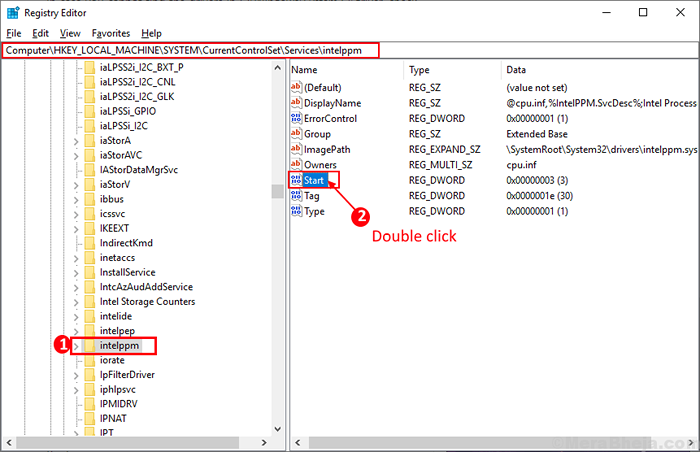
5. Establezca los datos de valor en "4". Haga clic en "DE ACUERDO"Cambiar el valor del registro.
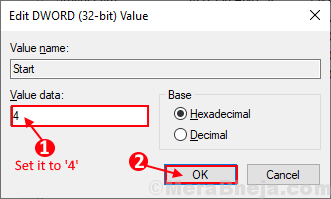
Reiniciar su computadora y verifique si la CPU funciona a su capacidad total o no. Si está presenciando el mismo problema nuevamente, vaya a la próxima solución.
3] Desactivar/actualizar el controlador de administración de potencia de Intel
Editor de registro de búsqueda en el cuadro de búsqueda y haga clic en el editor de registro que aparece en el resultado de la búsqueda.
Ahora, ve al camino que se da a continuación
HKEY_LOCAL_MACHINE \ SYSTEM \ CurrentControlset \ Services \ Intelppm
Localice el inicio ubicado en el lado derecho y haga doble clic en él.
No, cambie el valor de Comenzar clave para 4.
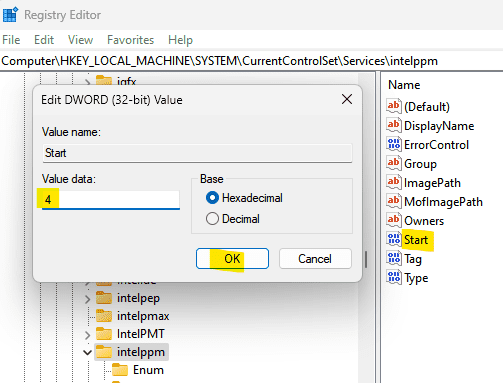
Cierre el editor de registro y Reanudar tu computadora.
Arreglar 4 - Desactivar el modo de ahorro de batería
Si se enfrenta a este problema en una computadora portátil, deshabilite el modo de ahorro de batería. Después de deshabilitar las CPU en su computadora portátil, debe funcionar a su máxima capacidad.
ASLO, búsqueda Powercfg.CPL En el cuadro de búsqueda de inicio y haga clic en él.
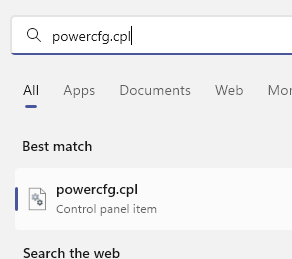
Ahora elige Alto rendimiento plan.
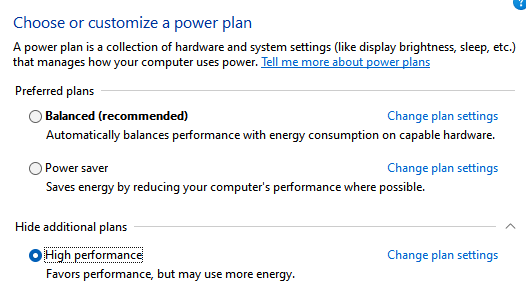
Fix-5 Deshabilitar/actualizar el controlador de administración de potencia de Intel
Su CPU se ejecuta a un rpm bajo cuando hay una baja carga en su CPU (como cuando su computadora está en modo de suspensión), pero acelera a su capacidad cada vez que está sujeto a una carga pesada. Este sistema está controlado por Intel Power Management Driver. Puede deshabilitar el controlador de administración de energía Intel siguiendo estos pasos-
1. Haga clic en Icono de Windows y haga clic en el "FuerzaIcono. Prensa Cambio y luego haga clic en "Reanudar". Su computadora se iniciará en modo de solución de problemas.
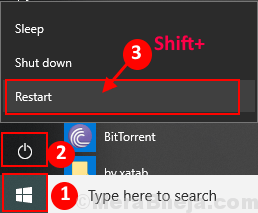
2. Ahora, haga clic en "Resolución de problemas"Y luego ir a"Opción avanzada".
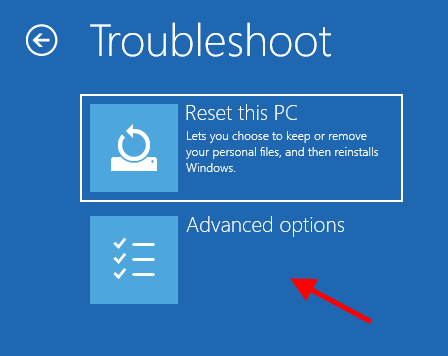
3. Finalmente, haga clic en "Solicitante del sistema".
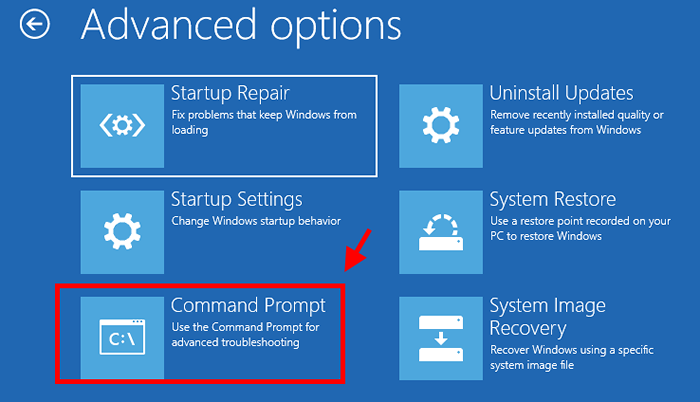
4. Copie y pegue este comando y presione Ingresar para ir al directorio C: \ windows \ system32 \ controlador.
Controladores de CD Ren Intelppm.sys Intelppm.sys.bak
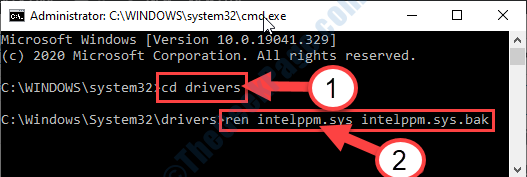
Reiniciar su computadora a Windows 10. Compruebe si las CPU funcionan a su capacidad total o no. Tu problema debe solucionarse.
- « Cómo usar notas adhesivas una guía completa
- Arreglar 'Este dispositivo no puede comenzar. (Código 10) 'Error en dispositivos de sonido en Windows 10/11 »

